Nem működik a laptop billentyűzete úgy, mint régen? Túl sokáig tart, hogy válaszoljunk a játékkombinációkra? Nem történik semmi, ha megnyom egy gombot? A billentyűzet nem működik?
Ebben a bejegyzésben megtudhatja, hogyan állíthatja vissza a billentyűzet beállításait, hogy ezek a bosszantó billentyűzet-szövetek eltűnjenek.

Ez hardverprobléma?
Először is meg kell határoznia, ha az, ami van, nem hardver probléma. Végül is az újbóli újraindítás nem tudja megjavítani a törött laptop billentyűzetet.
Vannak olyan módszerek, amelyekkel megteheti. Az egyik: a billentyűzetet fizikailag megvizsgálhatja, hogy nincs-e nyilvánvaló hibája. A másik a Biztonsági módindítása.
A Futtatásmegnyitásához nyomja meg a Windows + Rbillentyűt. Írja be az MSCONFIGelemet, majd kattintson az OKgombra.
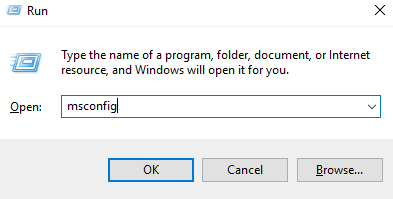
Ezzel elindul a Rendszerkonfiguráció. Lépjen a Bootlapra. A Rendszerindítási lehetőségekalatt jelölje be a Biztonságos indításelemet, majd nyomja meg az OKgombot.
In_content_1 all: [300x250] / DFP: [640x360]->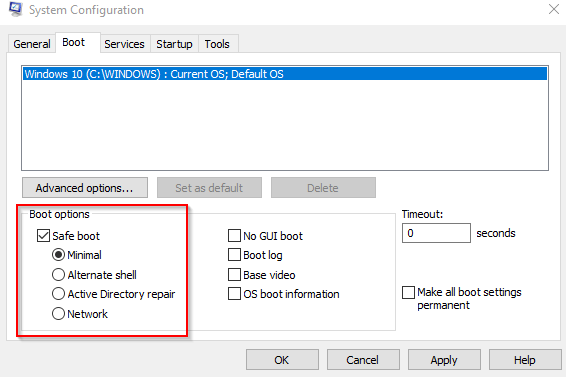
indítsa újra számítógépét, kattintson a Restartelemre.
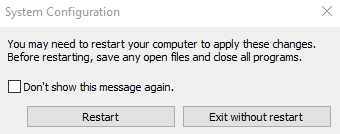
Csak az alapvető programok futnak, ha a Windows csökkentett módban van. Tehát ha ebben a módban a billentyűzet jól működik, a billentyűzet problémáit hibáztathatja a szoftverek miatt.
Ha nem, akkor szükség lehet arra, hogy laptopját szervizközpontba vigye a megfelelő ellenőrzés és diagnosztizálás céljából.
Ez szoftverprobléma?
De ha ez valóban szoftverprobléma, akkor van néhány dolgom, amelyeket megtehetsz. Gyorsan telepítheti a billentyűzet illesztőprogramját.
A billentyűzet újratelepítése
Nyissa meg a Vezérlőpultelemet. Lépjen a Hardver és hang>Eszközök és nyomtatók>Eszközkezelőlehetőségre.

Megjegyzés:A DeviceManagerhez gyorskereséssel is hozzáférhet.
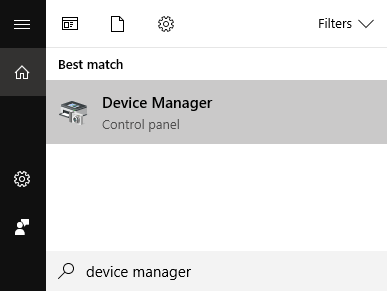
Amint a DeviceManager nyitva van, bontsa ki a Billentyűzetek>és kattintson a jobb gombbal az eszközére. Kattintson az UninstallDeviceelemre.
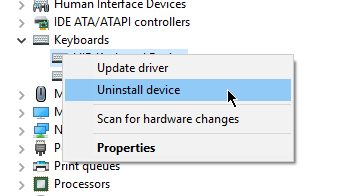
Indítsa újra a számítógépet. Indítás közben a Windows a legújabb illesztőprogramokkal újratelepíti a billentyűzetet. Ez miatt a laptop billentyűi újra működhetnek.
A beállítások módosítása
Ha ez nemműködik, valószínűleg a billentyűzet beállításaival kapcsolatos probléma. Ha a billentyűzetbeállítások ki vannak kapcsolva, késleltetési hibákat okozhat vagy hibás billentyűleütéseket regisztrálhat.
A billentyűzet beállításainak eléréséhez nyissa meg a Vezérlőpultbillentyűt. Írja be a Billentyűzeta keresősávon.
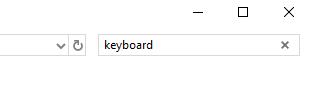
Ez a Billentyűzet tulajdonságaifeliratot jeleníti meg a keresési eredmények között. Kattintson a Billentyűzetelemre a megnyitáshoz.
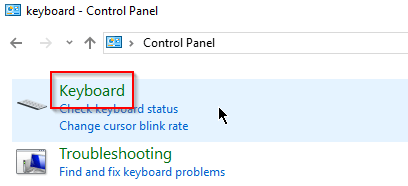
A KeyboardProperties használatával felgyorsíthatja vagy lelassíthatja a billentyűzet válaszarányát. Használja a csúszkákat a billentyűzet tetszés szerinti kalibrálásához.
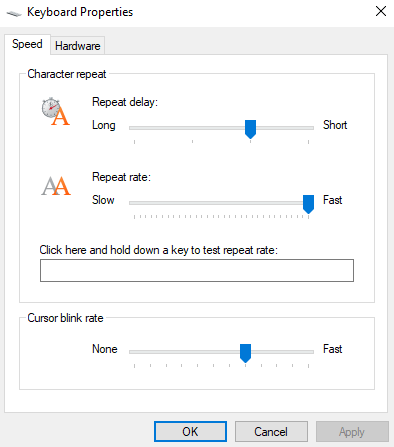
A kép megjeleníti az alapértelmezett billentyűzet-beállításokat. Ha a jelenlegi beállítások messze vannak, az okozhatja, hogy a billentyűzet elmarad vagy a normálnál gyorsabb lesz.
Ha kész, kattintson a OK
További billentyűzetbeállítások lehetőségre. megtalálható a WindowsSettingsalatt. Lépjen a Beállítások>Könnyű hozzáférés>Billentyűzetelemre.
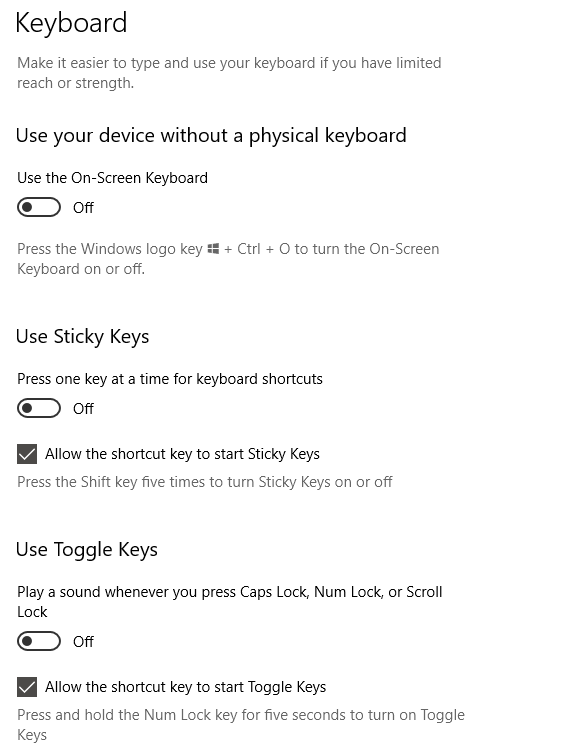
Kapcsolja ki a számítógép billentyűzetének bármely olyan funkcióját, amely megszakíthatja a munkafolyamatot. A kiegészítő billentyűzet beállításokat az <>Egyéb gépelési beállítások módosítása.
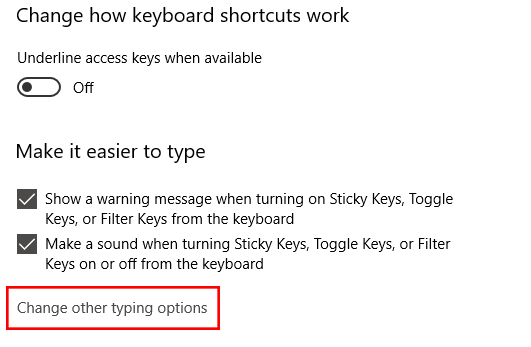
A billentyűzet alaphelyzetbe állításának legjobb módja a Windows 10 rendszerben
Ha az összes fenti javítást kipróbálta, de semmi sem működik, akkor megpróbálhatja a billentyűzet alaphelyzetbe állítását.
A dothat megváltoztatja a nyelvi beállítást. Lépjen a Windows beállítások>Idő és nyelv>Régió és nyelvelemre.
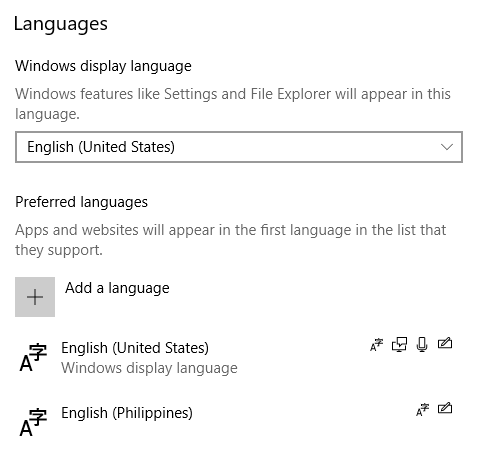
A Preferált nyelvekalatt adjon hozzá új nyelvet. Bármely nyelv megteszi. Miután hozzáadta, kattintson az új nyelvre. Most néhány lehetőséget kell megjelenítenie, beleértve a fel és le nyíl gombokat. Kattintson a felfelé mutató nyílra, hogy az elsődleges nyelv legyen.
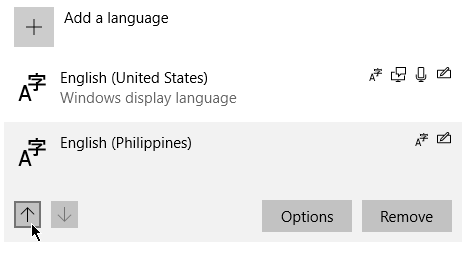
Ez a folyamat az új nyelvet írja felül, és a régi (feltehetően angol - UnitedStates) nyelvet. Ismételje meg a folyamatot, ezúttal az English - UnitedStates oldal tetejére lépésével.
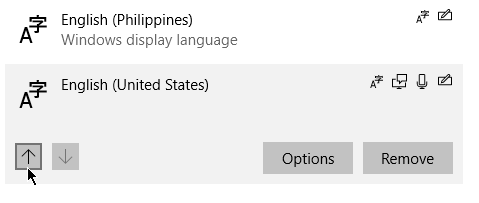
Ilyenkor újra beállítja a billentyűzet laptopját. Most már törölheti a hozzáadott nyelvet. A Beállításokgombra kattintva ellenőrizheti, hogy a Billentyűzetalatt elérhető-e az US QWERTY.
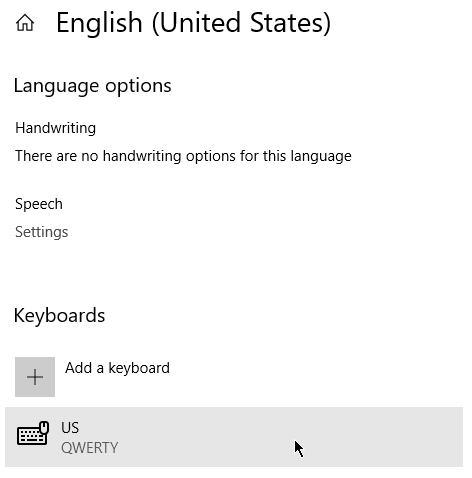
Ha semmi más nem működik, használjon külső billentyűzetet, amíg állandó megoldást nem talál aprobléma.